MacBook Airを27インチモニターに繋ぐと超いい感じになった
2018/02/06
自宅のPC環境は、メインマシンWindowsのデスクトップ、サブマシンMacBook Air(13-inch, Mid 2012)という構成です。思うところあってメインマシンをMacBook Airに乗り換えることにしましたので、今回はその顛末を書きたいと思います。


乗り換え前のデスクトップマシンはこれ↓
スポンサーリンク
乗り換える理由
乗り換えようと思った理由は主に2つあります。
マックを主体に使いたい
使っていたデスクトップ機よりもMacBook Airの方が動作性能に優れていました。起ち上がりが早いしサクサクと動きます。でもサブ機として使用していたため使用頻度が低くてもったいない感ありありでした。
またプライベートのパソコンのOSがwindowsとmacで統一感が無かったため、一元化してより効率的な使い方が出来る様にしようと考えました。そして、あまり使ってこなかったMacをもっと使いこなそうというわけです。
PCデスクが狭い
使っているPCデスクは息子が宿題するデスクを兼ねています。でもデスクトップ機を置いていたため、プリントやノート類を広げるのには少し手狭でした。小学校2年生になって宿題量が増えてきたこともあり、この状況を改善しようと考えました。
MacBook Airを外部モニターに繋ぐ方法調べた
とはいえ単純にデスクトップ機からMacBook Airに乗り換えると作業効率が落ちます。やはりでかい画面は欲しいところ。そこで今回は外部モニターをつなぐ方法を選択しました。
23インチか27インチか
ある程度のサイズは確保したいという理由から、モニターサイズは23インチか27インチで選ぶことにしました。そして結論から言うと27インチに決めました。理由は「大は小を兼ねる」と決めつけたからです。
買ったモニターはこれ。I-O DATA製です。
27インチでも2万円をきっています。超安い。
同価格帯でAcerの商品もありましたが、I-O DATAは公式サイトで5年保証がうたわれていたためI-O DATAのモニターを選択しました。
27インチのデメリット
やや高い
今回比較対象とした23インチと比べて、当然ですが価格は高くなります。同メーカーの23インチのほうが6,000円ほど安い価格でした。
やや荒い
今回買ったモニターは1920×1080の解像度までの対応なので、27インチの大画面でみると若干ぼんやりしているような印象を受けます。
とはいえ僕の使用用途は主にネットとブログぐらいなので問題ないレベルです。
27インチのメリット
デメリットはありましたが、まあなんといってもデカイは正義です。デュアルモニターにしなくてもウィンドウを横に2つ並べて作業できるので、作業効率はグンとアップしました。
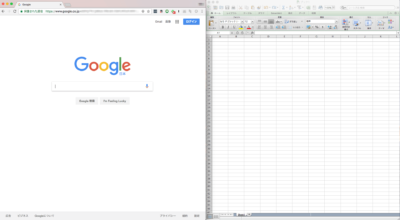
買ったケーブル
MacBook Airとモニターを繋ぐためには、MacBook AirのMini DisplayPortに繋がるケーブルを準備しないといけません。僕はこのケーブルを買ってモニターのHDMIポートと繋ぎました。
接続するだけで、なんら問題なく動作しています。
買ったモニターアーム
前に述べたように、MacBook Airに乗り換える理由の一つははデスクの狭さ解消です。そのためモニターアームを使用することにしました。僕が買ったのはこれ。
購入時価格は3,581円でした。モニターアームの価格帯はピンきりで、もっと高い商品だったらグネグネ動かせそうでしたが、僕はモニターを一箇所に固定できれば良かったのでこの廉価な商品で十分です。
なるべくモニターを後方の壁に近づけたいという狙いがあったのですが、このモニターアームでうまくいきました。

あと想定していませんでしたが、モニターアームを使うと画面後ろの配線をいじりたい時にパカッと開けられるのがノンストレスです。

設置はほんの10数分でできました。とはいえモニターを支えながらアームに取り付ける作業になるので、2人がかりでやったほうが圧倒的に楽です。
ただ、設置時にひとつ注意点があります。モニターをデスクの中央に配置したい場合はモニターアームの軸をデスク中央に固定してはいけません。

初めに設置する時に軸を中央に固定したら、画面がデスクの端にいってしまったのでやり直すハメになりました・・・。
クラムシェルモードかデュアルモニターか
MacBook Airを外部モニターに繋げる場合、ノートを閉じてクラムシェルモードにするか、逆にノートを開いてデュアルモニターにするか選択することになります。
クラムシェルモードの特徴
ノートを閉じて縦置きにすることで、デスクスペースを広く確保することができます。縦置きにしなくても閉じるだけでクラムシェルモードになるのですが、デスクスペースの活用を考えると縦置きにするのがベターです。
なおMacBook Air専用の縦置きスタンドはいくつか販売されていましたが、一番安い商品でも3,000円以上しました。クラムシェルでいくのかどうかまだ検討中なので、とりあえず僕はダイソーで見つけたプラスチックスタンドを使ってます。サイズはピッタリ。

クラムシェルモードのときは、外付けのキーボードとマウスが必須となりますが、デスクトップ機で使っていたものを流用したので新規購入する必要はありませんでした。
なおウィンドウズ用のキーボードを使う際は、マック用に換装する必要があります。僕はこのサイトを参考にしました。
Windows用キーボードをMacで使うためには! | オフィース絵夢の企業成長ブログ
デュアルモニターの特徴
画面が二つになって作業領域が増えるというメリットがありますが、ノートを開いているために逆にデスク上のスペースが狭くなります。
ただMacBook Airのキーボードとトラックパッドを使う事ができるので、クラムシェルモードのように外付けキーボードやマウスを使うことを考えると、そこまでスペースを食うわけではありません。
僕は外付けのキーボードとマウスを使いたかったため、とりあえずクラムシェルモードを試しているところです。
メイン機からのデータ移行

メイン機のHDDに保存しているデータ以降作業に時間がかかると思いきや、移行したいデータは意外とありませんでした。保存しておきたいデータは、たいていDropboxかEvernoteに保存していたからです。
クラウドサービスを使ってない人はぜひ使いましょう。引越しする時のハードルがグンと下がります。
あとがき
ということで無事にメイン機をMacBook Airに移行する事ができました。
移行にかかった費用は、
- モニター 19,880円
- モニターアーム 3,581円
- ケーブル 749円
- スタンド 108円
合計で24,318円です。意外と安く仕上がりました。
机が広くなったしモニターがでかくなったし、挙動もサクサクで大満足な仕上がりです。MacBook Airに外部モニターを繋ぐことを検討している人は参考にしてみてください。





